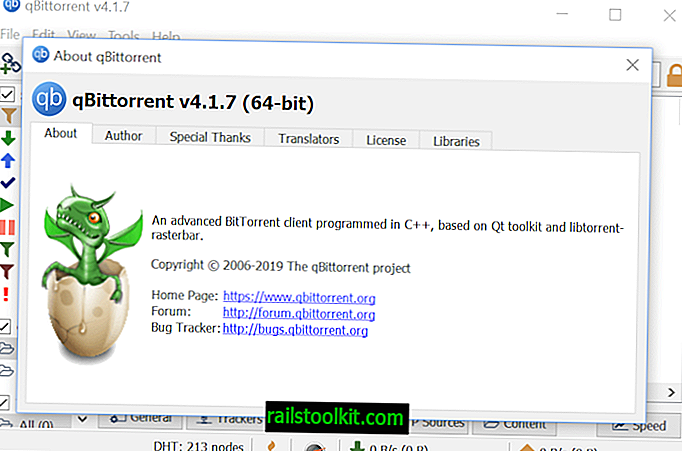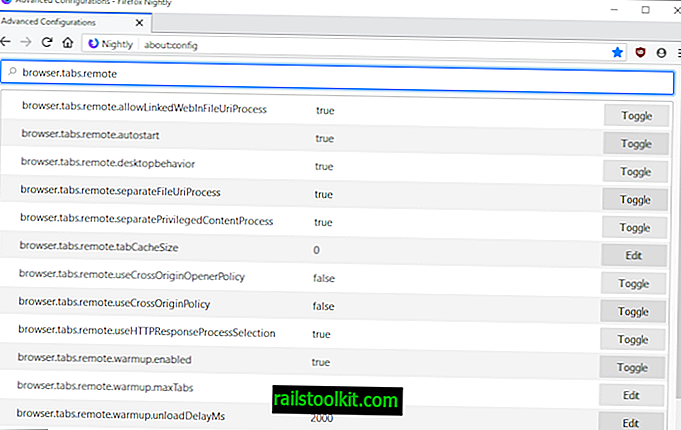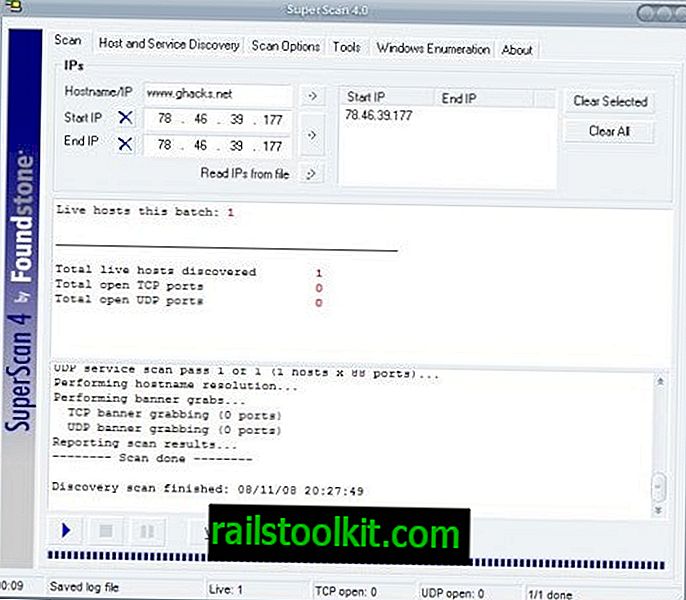كان استخراج عدة ملفات rar مستقلة عملية طويلة في الماضي حتى اكتشفت كيفية القيام بذلك ببضع نقرات من الفأرة.
إما أن أخترتها واحدًا تلو الآخر مسبقًا بنقر بزر الماوس الأيمن لتحديد خيار فك الحزم من قائمة السياق في Windows Explorer ، أو قمت بالنقر المزدوج على الأرشيف لتحميلها في برنامج مثل 7-Zip لاستخراج كل أرشيف فردي بهذه الطريقة بدلاً من ذلك .
يجب أن تكون ملفات rar في نفس الدليل حتى تعمل الطريقة التالية (وتسريع عملية استخراج الأرشيفات). ما عليك سوى وضع علامة على جميع ملفات rar ، وانقر بزر الماوس الأيمن على المنطقة المحددة وحدد فك جميع الملفات في هذا الموقع.
يختلف اسم الأمر اعتمادًا على التطبيق الذي تستخدمه لإلغاء فك ملفات الملفات بشكل طبيعي. يوجد لدى packer IZArc إدخال خاص به في قائمة النقر بزر الماوس الأيمن ، ويمكنني تحديد Extract Here من القائمة الشخصية لاستخراج جميع ملفات rar التي حددتها.
استخراج ملفات رر متعددة

استغرق الأمر بعض الوقت حتى تعثرت على هذه الطريقة. قبل ذلك ، قمت باستخراج كل ملف rar من تلقاء نفسه ، والذي يستغرق بعض الوقت إذا كان لديك العشرات من ملفات rar المستقلة على جهاز الكمبيوتر الخاص بك. اعتقدت أنني أشارك هذه الطريقة على الرغم من أنني قد أكون الشخص الأخير على الأرض الذي وجدها.
يرجى ملاحظة أن هذا لا يعمل إلا إذا لم يكن لديك ملفات rar في الدليل تغطي ملفات أرشيف متعددة. إذا قمت بذلك ، فقد تحتاج إلى تحديد كل ملف .rar بشكل فردي دون تحديد ملفات r00 ، r01 أيضًا.
الطريقة تعمل بشكل جيد على قدم المساواة لتنسيقات الأرشيف الأخرى مثل الرمز البريدي.
تحديث : يمكن استخراج مستخرج الملفات الممتازة الآن بالمثل. كل ما عليك القيام به هنا هو سحب وإسقاط المجلد الموجود في الأرشيفات ، أو الملفات بشكل مستقل إذا كنت تفضل ذلك ، في نافذة ExtractNow. ثم تتم معالجتها تلقائيًا بواسطة البرنامج وتفريغها في المواقع التي تختارها.
يمكنك أتمتة العملية بشكل أكبر عن طريق تحديد أنماط الاستخراج والمجلدات التي تريد مراقبتها للأرشيفات. سوف يقوم Extract Now تلقائيًا باستخراج الأرشيفات التي تم نقلها أو نسخها إلى المجلد والتي يمكن أن تكون مفيدة حقًا إذا كان لديك مجلد واحد حيث يتم تخزين الأرشيفات بشكل منتظم والتي تحتاج إلى فك الحزم.